딥엘 번역기 설치와 사용방법 안내ㅣDeepL 앱 설치
딥엘(DeepL)은 뛰어난 번역 정확성과 자연스러운 문장 구성으로 많은 이들의 사랑을 받고 있죠. 특히 문맥을 고려한 번역 능력은 다른 번역기와 비교할 때 큰 장점으로 꼽힙니다.
최근에는 챗GPT와 같은 AI 활용을 위해 프롬프트를 영어로 번역하여 입력하는 경우가 많아지고 있어요. 이런 상황에서 딥엘 번역기의 필요성과 관심이 더욱 높아지고 있습니다.
이번 포스팅에서는 딥엘 번역기의 설치부터 사용법까지, 세부적으로 안내해드릴게요.

딥엘(DeepL) 번역기 설치 방법
① 공식 홈페이지 접속
먼저, DeepL 공식 홈페이지(https://www.deepl.com/translator)에 접속해요.
공식 홈페이지에 접속하면 딥엘의 다양한 정보와 기능 소개를 확인할 수 있습니다.
② 다운로드 화면으로 이동
홈페이지 화면을 아래로 내리면 다운로드 탭이 있습니다. 설치 탭에 딥엘의 다양한 버전과 지원하는 플랫폼을 확인할 수 있어요.
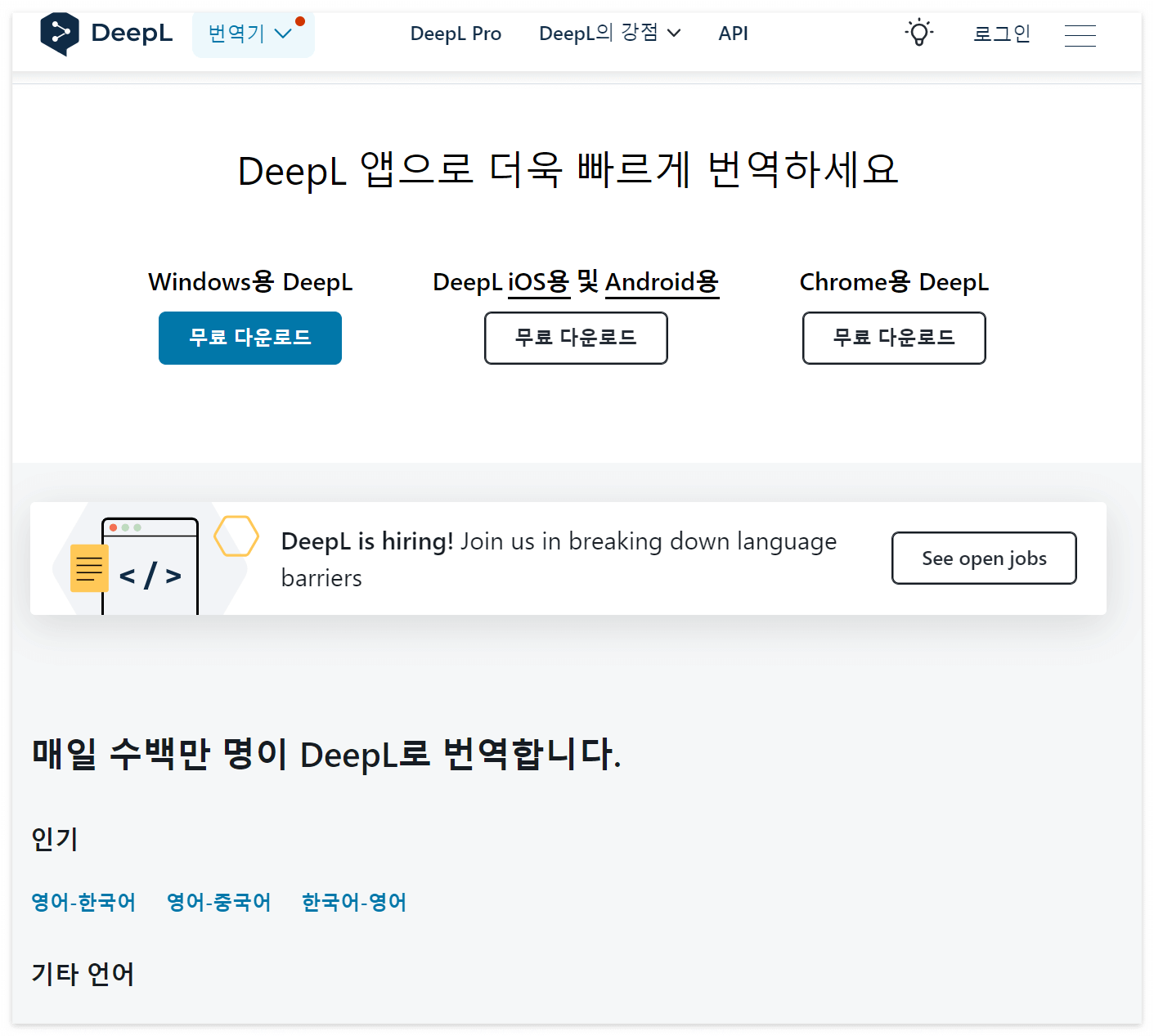
③ 설치 파일 다운로드
자신의 운영 체제(Windows, macOS)에 맞는 설치 파일을 선택하여 다운로드합니다. 각 운영 체제에 따른 설치 과정은 다소 차이가 있으니, 다운로드 페이지에서 설치 설명을 참고하시기 바랍니다.
④ DeepL 설치
다운로드한 설치 파일을 실행하면 설치가 시작됩니다.

설치가 완료되면 딥엘 번역기를 무료로 이용할 수 있습니다.
딥엘(DeepL) 번역기 사용 방법
① 프로그램 실행 및 초기 설정
설치가 완료되면 딥엘 번역기를 실행합니다. 처음 실행 시, 사용 언어와 기타 설정을 선택할 수 있습니다.

② 텍스트 번역하기
번역할 텍스트를 입력란에 입력하면 자동으로 번역이 시작됩니다. 번역 결과는 바로 오른쪽 창에 표시됩니다. 딥엘의 강력한 문맥 인식 능력을 통해 매우 자연스러운 번역 결과를 확인할 수 있어요.

③ 문서 번역 기능
텍스트 번역 외에도 문서 파일(PDF, Word 등)을 직접 업로드하여 번역할 수 있습니다. 번역할 문서를 업로드하면 딥엘이 자동으로 번역을 처리해줍니다. 문서 내의 형식도 대부분 유지되니 편리해요.
④ 번역 히스토리 확인
딥엘은 사용자가 이전에 번역한 내용들을 히스토리로 관리할 수 있습니다. 이를 통해 필요 시 과거 번역 내용을 쉽게 다시 확인하고 사용할 수 있습니다.
⑤ 추가 기능 활용
딥엘 번역기는 기본 번역 기능 외에도 다양한 추가 기능을 제공해요. 예를 들어, 번역 결과를 클립보드에 복사하거나 이메일로 바로 전송할 수 있습니다. 이러한 기능들을 활용하면 더욱 편리하게 번역 작업을 할 수 있습니다.
딥엘(DeepL) 번역기 기능과 특징
딥엘은 높은 번역 정확성과 자연스러운 문장 구성으로 많은 이들의 사랑을 받고 있습니다. 특히, 데스크톱 번역기는 주기적으로 대량의 텍스트를 번역해야 하거나 여러 애플리케이션과 플랫폼에서 작업해야 하는 경우 큰 도움을 줍니다.
텍스트 번역
딥엘은 단순한 텍스트 입력뿐 아니라 긴 문서나 복잡한 문장도 훌륭하게 번역합니다.
특히 딥엘의 번역 엔진은 문맥을 이해하고 번역하여, 어색하지 않고 자연스러운 결과물을 확인할 수 있습니다.
파일 번역
타사 변역 프로그램과 차별점 중 하나가 PDF, Word, PowerPoint 등 다양한 파일 형식을 업로드하여 번역할 수 있다는 점입니다.
해당 파일을 업로드하면 번역된 결과를 다운로드 할 수 있습니다.
문서 스타일 유지
번역된 문서의 원본 스타일과 형식을 번역본에도 최대한 일관성 있게 유지합니다. 이 기능은 비즈니스 문서나 보고서 번역할 경우 도움이 됩니다.
번역 편집
번역된 결과물을 편하게 편집할 수 있습니다. 번역 결과물의 텍스트를 클릭하면 즉시 수정 가능합니다. 필요한 경우 사용자가 직접 문맥에 맞게 번역을 수정하여 보다 완성도 높은 결과물을 출력할 수 있습니다.
다국어 지원
딥엘은 다양한 언어를 지원합니다.
효율적인 작업
환경 딥엘 데스크톱 번역기를 사용하면 더 이상 앱 사이를 이동하며 번역 작업을 해야 할 필요가 없습니다. 작업 중인 애플리케이션에서 바로 번역할 수 있어 시간과 노력을 절약할 수 있습니다. 이는 주기적으로 대량의 텍스트를 번역해야 하는 사용자에게 매우 유용합니다.
단축키 활용
딥엘 데스크톱 번역기는 단축키를 활용해 빠르게 번역 작업을 수행할 수 있습니다. 작업 중인 앱에서 단축키를 사용해 즉시 번역을 실행함으로써 작업 흐름을 방해하지 않고 효율적으로 번역할 수 있습니다.
딥엘(DeepL) 번역기 무료와 유료 차이점
무료 버전
Windows용 DeepL의 무료 버전을 다운로드하면, 사용자 친화적인 인터페이스와 고정밀 번역 기능을 이용할 수 있습니다. 무료 버전은 일상적인 번역 작업에 충분히 유용하며, 대부분의 기능을 제공하여 기본적인 번역 작업을 지원합니다.
유료 버전
유료 (Pro) 버전은 무료 버전의 모든 기능을 포함하면서 추가적인 고급 기능을 제공합니다.
Pro 사용자는 다음과 같은 혜택을 누릴 수 있습니다.
- 파일 번역 수 증가
Pro 버전에서는 번역할 수 있는 파일 수가 더 많습니다.
- 용어집 생성
Pro 사용자는 생성 가능한 용어집 수가 더 많아, 전문 용어 관리에 유리합니다.
- 무제한 텍스트 번역
글자 수 제한 없이 텍스트를 번역할 수 있어 대용량 번역 작업에 적합합니다.
- 즐겨찾는 번역 저장
자주 사용하는 번역을 저장 후 재사용할 수 있어 번역 효율성을 높일 수 있습니다.

딥엘(DeepL) 번역기 주요 기능
전체 문서 번역
파일 번역 기능
DeepL의 PC용 번역 소프트웨어를 사용하면 무료 버전 사용자와 Pro 구독자 모두 Word(.docx), PowerPoint(.pptx), PDF(.pdf) 등 전체 파일을 실시간으로 번역할 수 있습니다. 번역할 파일을 업로드하고 도착 언어를 선택한 다음 번역 버튼을 클릭하면 됩니다. 이는 대량의 문서를 빠르고 정확하게 번역하는 데 매우 유용합니다.
사용 방법
1. DeepL 번역기를 실행합니다.
2. 번역할 파일을 업로드합니다.
3. 도착 언어를 선택합니다.
4. 번역 버튼을 클릭합니다.
5. 번역된 파일을 다운로드합니다.
지원 파일 형식 및 크기
DeepL은 다양한 파일 형식을 지원하며, 파일 크기 제한 없이 번역할 수 있습니다. 이를 통해 다양한 형태의 문서를 손쉽게 번역할 수 있습니다.
화면 캡처를 통한 번역
화면 캡처 번역 기능
DeepL 데스크톱 번역기에서는 화면을 캡처하여 번역할 수 있는 옵션이 있습니다. 원하는 영역을 선택하면 DeepL 소프트웨어가 이미지의 텍스트를 자동으로 추출하여 번역 결과 창을 엽니다. 이는 웹페이지나 이미지 파일의 텍스트를 번역할 때 매우 유용합니다.
사용 방법
1. DeepL 번역기를 실행합니다.
2. 화면 캡처 번역 옵션을 선택합니다.
3. 번역할 화면의 영역을 선택합니다.
4. DeepL이 자동으로 텍스트를 추출하여 번역합니다.
5. 번역 결과를 확인합니다.
자동 번역 기능 활성화
Ctrl+C+C 단축키 사용
Windows용 DeepL 번역 앱을 사용하면 Ctrl+C+C 단축키를 눌러 현재 열람 중이거나 글을 작성하고 있는 프로그램에서 곧바로 번역할 수 있습니다. 이 기능을 활성화하면 이메일이나 문서를 작성할 때 원문이 번역문으로 대체됩니다. 단, 앱 설정에서 해당 기능이 켜져 있는지 확인해야 합니다.
사용 방법
1. DeepL 번역기를 실행합니다.
2. 설정 메뉴로 이동합니다.
3. 자동 번역 기능을 활성화합니다.
4. 번역할 텍스트를 선택한 후 Ctrl+C+C 단축키를 눌러 번역합니다.

DeepL 번역기는 고정밀 번역 기능과 다양한 편의 기능을 제공하여 번역 작업을 효율적으로 수행할 수 있게 도와줍니다. 전체 문서 번역, 화면 캡처를 통한 번역, 자동 번역 기능을 활용하면 번역 작업이 훨씬 간편해질 것입니다.
'IT 리뷰 > IT 정보' 카테고리의 다른 글
| 삼성월렛(삼성페이) 카드삭제 오류 및 카드추가 안될 경우 해결방법 (0) | 2024.06.13 |
|---|---|
| CefSharp.BrowserSubprocess 정체는? 바이러스 여부와 안정성 확인 방법 (0) | 2024.06.06 |
| 한글 2020 무료설치 바로가기 (0) | 2024.06.03 |
| 보스 울트라 오픈 이어버드 사용후기ㅣ장점 9개 단점 7개 (1) | 2024.05.28 |
| 카메라 컷수 확인 방법 4가지ㅣ캐논 니콘 소니 펜탁스 등 (0) | 2024.05.20 |






댓글